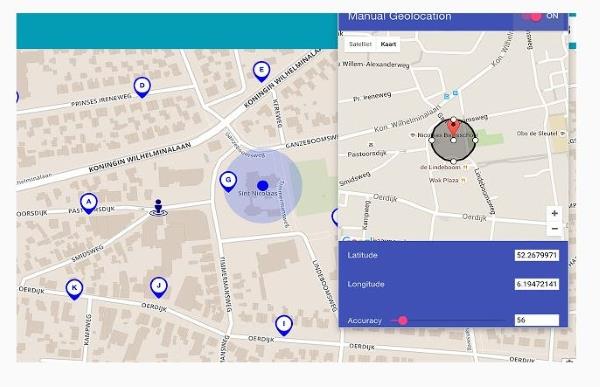YouTube TV может предложить так много контента, многие из которых представлены в виде местных станций. Как вы знаете, вы не сможете просматривать эти местные станции за пределами региона, в котором они доступны. Но не беспокойтесь, для вас есть решение.

Если вы находитесь за пределами зоны охвата YouTube TV или хотите смотреть контент с региональной привязкой, вам может быть интересно узнать, как подделать свое местоположение, чтобы смотреть любой контент, который вы хотите. Если это относится к вам, вам повезло — этот урок покажет вам, как подделать ваше местоположение для YouTube TV.
Изменение вашего местоположения для YouTube TV
Как и другие потоковые сервисы, YouTube TV предлагает различный контент в разных местах и в зависимости от того, где вы живете; вы не сможете смотреть контент, который вас больше всего интересует. К счастью, есть несколько простых способов изменить свое местоположение на YouTube TV, чтобы разблокировать контент, который вы иначе не смогли бы смотреть.
Используйте VPN, чтобы изменить свое местоположение для YouTube TV
Виртуальные частные сети (VPN) — идеальное решение для пользователей, заинтересованных в подделке своего местоположения. Они не только помогают вам обойти геоблокировку, но и помогают сохранить вашу конфиденциальность, пока вы находитесь в сети. Использование одного означает, что вы должны иметь доступ к YouTube TV из любого места.

Нет никакой гарантии, что эти сервисы будут работать постоянно. Веб-сайты всегда стремятся сохранить свое преимущество, поэтому выбирайте VPN, который постоянно обновляет свои услуги, например ExpressVPN .
При поиске VPN-сервиса ищите тот, который:
Ограниченное предложение: 3 месяца БЕСПЛАТНО!
Получить ExpressVPN. Безопасный и удобный для потоковой передачи.
30-дневная гарантия возврата денег
- Никаких журналов не ведет.
- Реагирует на сервисы, которые делают геоблокировку.
- Имеет конечный сервер в городе, где доступен YouTube TV. Мы протестировали ExpressVPN в нескольких городах и на разных устройствах и можем подтвердить, что он работает.
Провайдер, который реагирует на сервисы, которые геоблокируют, означает, что когда Netflix или YouTube TV вносят IP-адреса серверов в черный список, они быстро переходят к изменению диапазона IP-адресов, чтобы обойти это. Провайдер обычно публикует изменения или обсуждает их на своем сайте.

Чтобы убедиться, что ваш VPN-сервис будет работать с YouTube TV, проверьте, какие места предлагает VPN, и убедитесь, что YouTube TV доступен хотя бы в одном из этих мест. Вы можете ввести почтовые индексы на главной странице YouTube TV, чтобы проверить. По нашему опыту, ExpressVPN охватывает все основные регионы для просмотра любой спортивной команды или местного контента, который вы хотите посмотреть.
Как только вы найдете VPN, соответствующую этим критериям, вы сможете просто включить ее и начать смотреть YouTube TV на досуге.
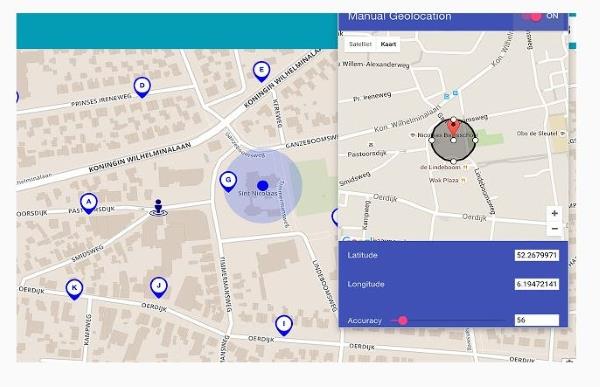
Используйте расширение для браузера, чтобы изменить свое местоположение для YouTube TV
Вы также можете использовать расширение для браузера, чтобы подделать свое местоположение. Мы протестировали расширение ExpressVPN для изменения местоположения трансляции в Chrome , и оно отлично сработало. Это расширение, которое позволяет вам вручную установить свой регион и позволяет Chrome транслировать это местоположение вместо вашего реального.
Есть расширения и для других интернет-браузеров. У нас также есть подробные инструкции по изменению вашего местоположения в Firefox .
Даже если VPN или расширение для браузера имитирует ваше местоположение для YouTube TV, нет никакой гарантии, что это сработает. Потоковые сервисы прилагают все усилия, чтобы заблокировать такого рода действия, и всегда перемещают ворота, чтобы попытаться помешать вам смотреть медиа, которые вы не должны смотреть. Это вечная игра в кошки-мышки, но на этот раз с VPN преимущество за нами.
Как изменить свое местоположение на Firestick
У большинства VPN-сервисов есть приложение, доступное для загрузки в магазине приложений Firestick. ExpressVPN не является исключением. Просто зарегистрируйтесь в службе, установите приложение и измените свое местоположение на любой местный рынок, который вы ищете.
Как изменить свое местоположение на мобильном устройстве
Если вы сомневаетесь, вы можете скачать VPN, чтобы изменить свое местоположение. VPN более безопасны, и компании с меньшей вероятностью получат доступ к вашим данным. Мы используем ExpressVPN , потому что в наших тестах он наиболее надежен при постоянной разблокировке контента на различных потоковых сервисах. Они постоянно обновляются, чтобы обеспечить доступ к нескольким заблокированным в регионе веб-сайтам и потоковым службам.
Нижняя линия
Потоковые сервисы прилагают все усилия, чтобы пользователи не могли подделать свое местоположение и получить доступ к ограниченному контенту. Это может затруднить работу тех, кто хочет получить доступ к контенту, недоступному в их регионе. Тем не менее, используя такой сервис, как ExpressVPN , расширение VPN для браузера или мобильное приложение, вы сможете обойти эти ограничения и смотреть любой контент, который захотите.